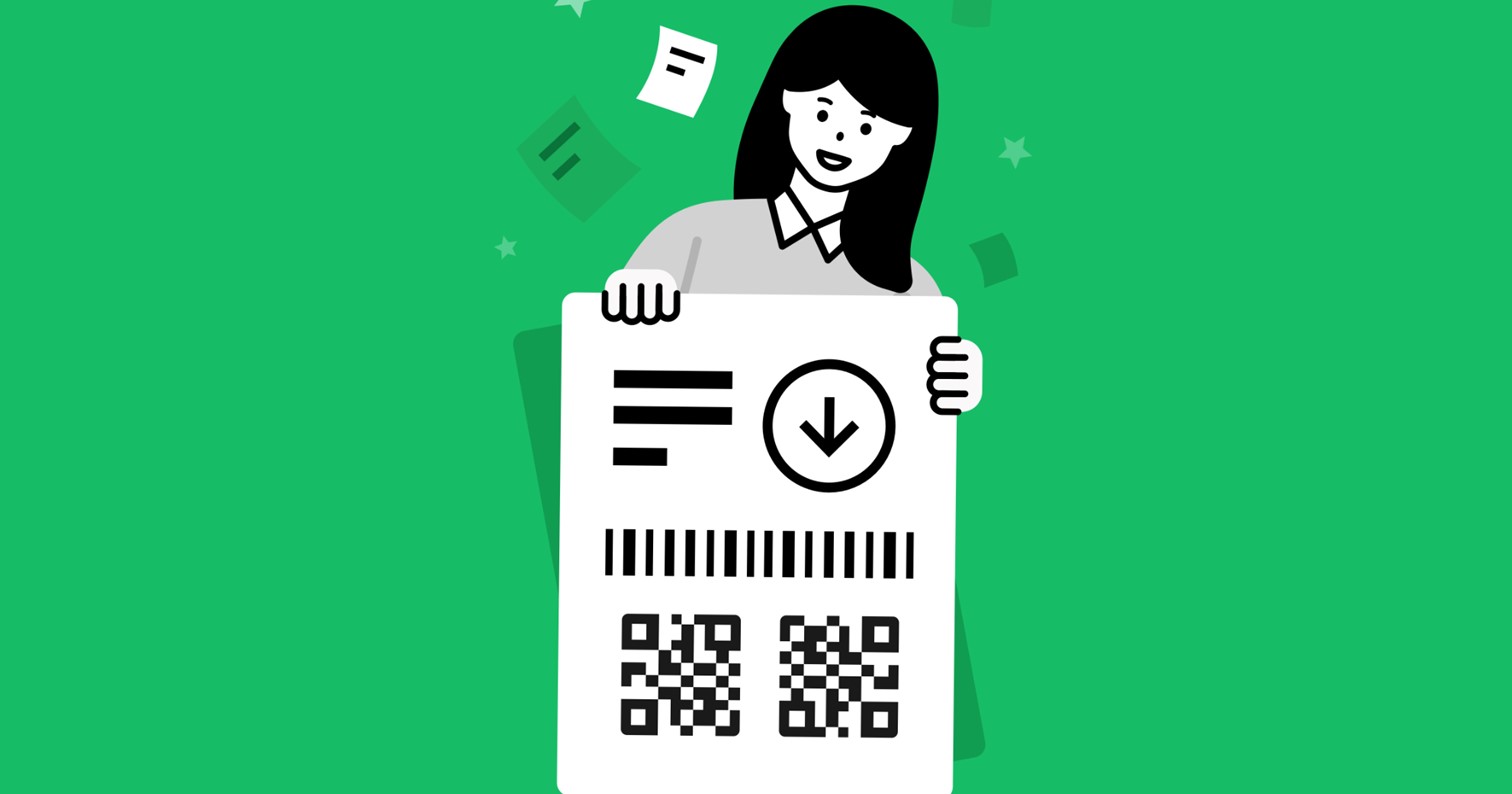
目前 iOS 及 Android 平台上可使用的發票管理 App 不少,功能包括管理雲端發票、自動對獎以及消費分析…等,但不論是不是財政部推出的 App,用戶都必須至 App Store 及 Google Play 下載。不過,近期 LINE 推出「LINE發票管家」功能,如果你是重度的LINE用戶,不妨可以透過這個功能來管理手上的發票,
且因為不需要額外下載 App,只要在 LINE 的服務功能裡,開啟「LINE發票管家」,又或是將「LINE發票管家」加為好友即可。此外,日後若想要快速啟動,也可以將「LINE發票管家」建立捷徑於桌面,就不用非得開啟 LINE 才能使用。
步驟1.開啟 LINE 的主頁,在「服務」類別裡,按下後方的「+」圖示。
步驟2.於「生活」分類中,找到「LINE發票管家」,並按下後方的「+」圖示。
步驟3.回到LINE的主頁後,在「服務」類別裡,即可見「LINE發票管家」。
步驟4.點選「LINE發票管家」後,開始「綁定手機條碼」,沒有條碼的人則按下「申請手機條碼」。
步驟5.接著輸入在財政部電子發票平台申請條碼時,所登記的手機號碼及密碼,再按下「確定」。
步驟6.在手機條碼順利綁定後,接著就正式進入「LINE發票管家」的功能頁面。
步驟7.在「發票明細」頁面裡,有每筆交易的明細,同時也提供消費行為分析。
步驟8.每次消費時,可以開啟「條碼載具」頁面讓店家掃條碼,如果覺得太麻煩,可以選擇「建立桌面捷徑」。
步驟9.接著點選下方的「於主畫面建立捷徑」的圖示。
步驟10.於出現的選單中找到「加入主畫面」。

步驟11.於出現的視窗中,確認為「LINE發票管家」無誤後,按下「新增」。

步驟12.回到主畫面即可見「LINE發票管家」圖示,日後不用開啟 LINE,就可快速開啟。
本文同步刊載於PC home雜誌
歡迎加入PC home雜誌粉絲團!

請注意!留言要自負法律責任,相關案例層出不窮,請慎重發文!